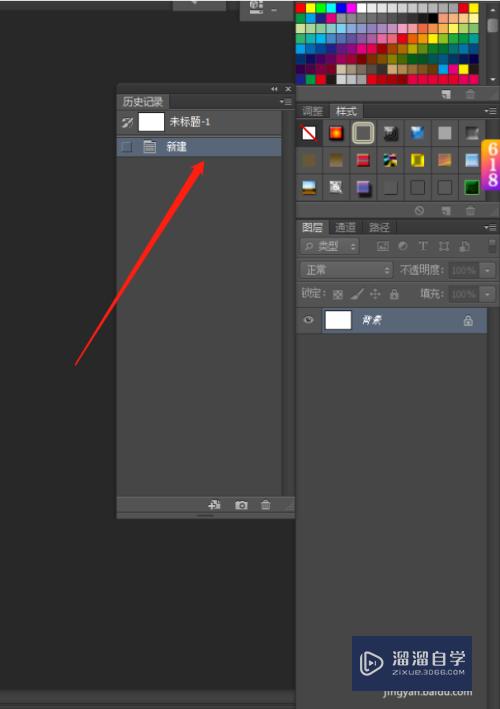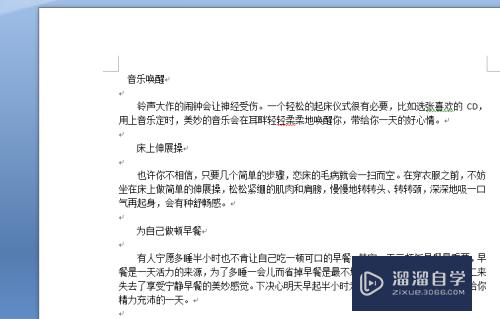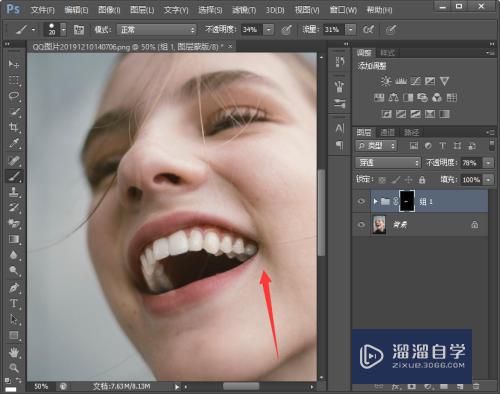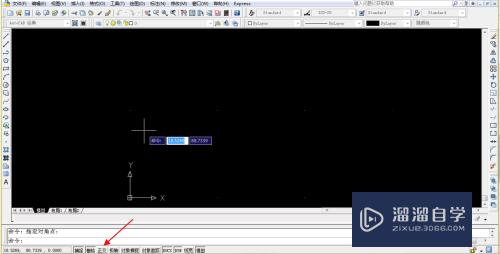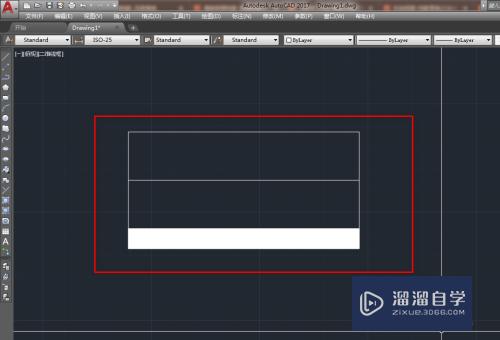PS中选择并遮住怎么使用(ps中选择并遮住怎么使用快捷键)优质
PS中选择并遮住怎么使用?相信很多小伙伴不知道该工具是什么。也不知道怎么使用。那么今天小渲就特意来为大家分享下教程。希望本文内容能够给大家带来帮助。
工具/软件
硬件型号:小米 RedmiBookPro 14
系统版本:Windows10
所需软件:PS2019
方法/步骤
第1步
首先我们打开ps。并打开我们需要抠图的图片。
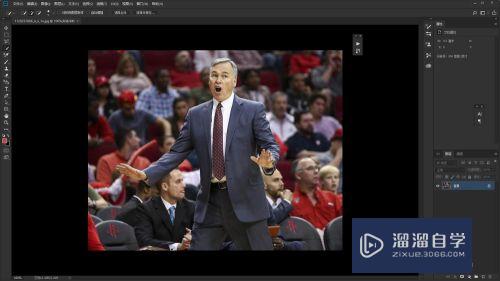
第2步
在选择标签下。找到选择并遮住命令。点击使用。
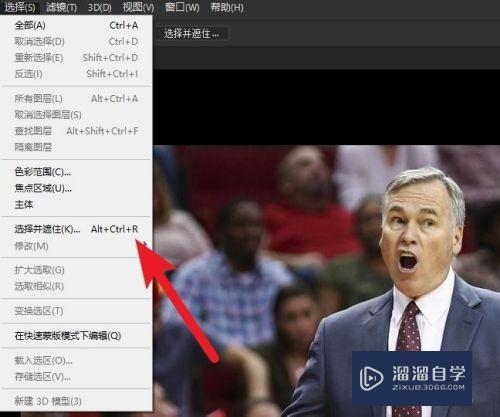
第3步
图片上会蒙上一层透明的蒙版。
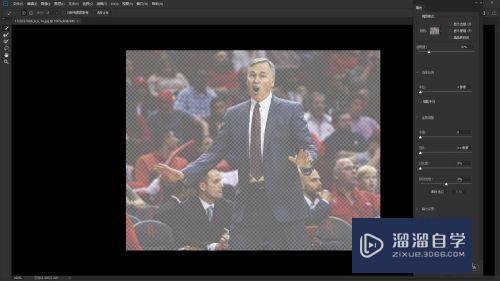
第4步
我们在左侧调节绘制的参数。主要调节半径参数和平滑参数。
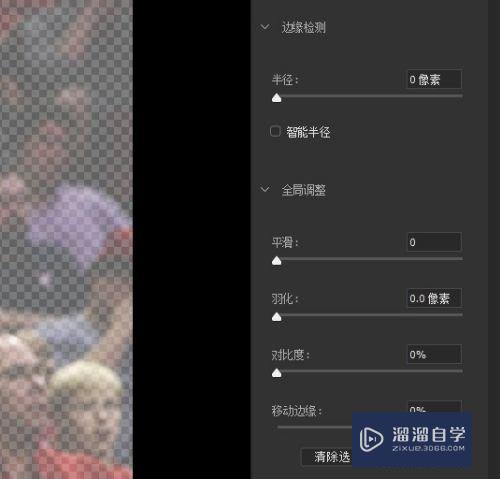
第5步
调节完成后我们在左侧的工具栏中选择快速选择工具。

第6步
在图片中绘制需要抠出来的区域。抠出后。可以再次调节参数来达到较好的效果。

第7步
抠图完成后。点击确定。然后我们的人物就被抠出来了。

总结:
1.先打开要抠图的图片。确定抠图的方法。
2.在选择中找到选择并遮住命令。
3.调整参数。主要是绘制半径和平滑度。
4.使用选择工具进行抠图。
5.抠完之后还可以进行细调。以求达到更好的效果。
以上关于“PS中选择并遮住怎么使用(ps中选择并遮住怎么使用快捷键)”的内容小渲今天就介绍到这里。希望这篇文章能够帮助到小伙伴们解决问题。如果觉得教程不详细的话。可以在本站搜索相关的教程学习哦!
更多精选教程文章推荐
以上是由资深渲染大师 小渲 整理编辑的,如果觉得对你有帮助,可以收藏或分享给身边的人
本文标题:PS中选择并遮住怎么使用(ps中选择并遮住怎么使用快捷键)
本文地址:http://www.hszkedu.com/61809.html ,转载请注明来源:云渲染教程网
友情提示:本站内容均为网友发布,并不代表本站立场,如果本站的信息无意侵犯了您的版权,请联系我们及时处理,分享目的仅供大家学习与参考,不代表云渲染农场的立场!
本文地址:http://www.hszkedu.com/61809.html ,转载请注明来源:云渲染教程网
友情提示:本站内容均为网友发布,并不代表本站立场,如果本站的信息无意侵犯了您的版权,请联系我们及时处理,分享目的仅供大家学习与参考,不代表云渲染农场的立场!